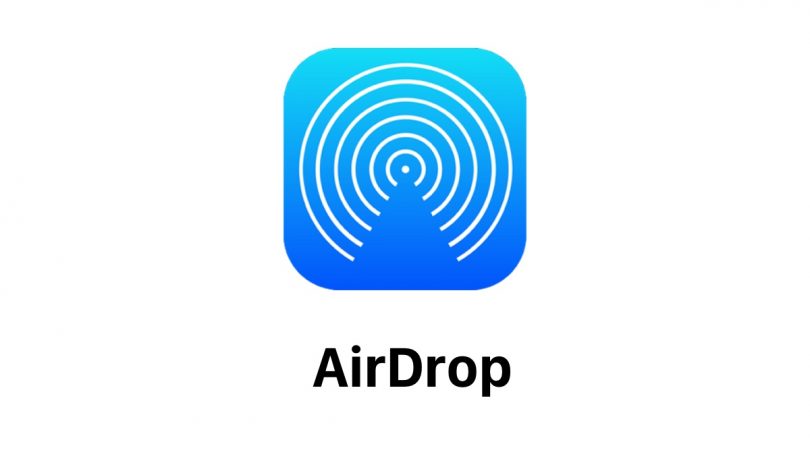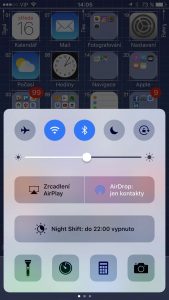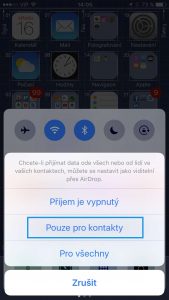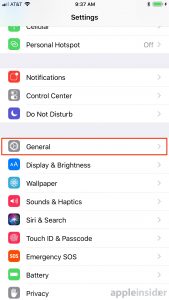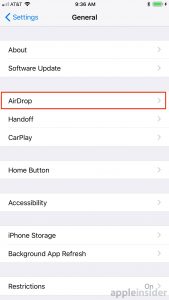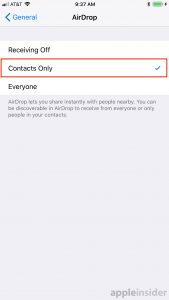Funkce AirDrop slouží v iOS i macOS k rychlému poslání fotografií, poznámek nebo jiných dat. Lze ji ale zneužít. Jak ji zabezpečit, abyste nedostávali nevyžádaná data?
Kdysi, ještě u tlačítkových telefonů, začala spousta výrobců integrovat technologii Bluetooth. Ta dovolovala poslat na vzdálenost několika metrů třeba fotografii. Ve veřejné dopravě jste si mohli najít oběť a když měla telefon se zapnutým Bluetooth, odeslali jste ji pozvání na schůzku. Ano, opravdu se toto dělo. A ano, moc úspěch to nemělo. I tak se ale někdo baví a dnes, u iOS a macOS zařízení, na toto navazuje pokročilejší AirDrop.
AirDrop je směs Bluetooth s Wi-Fi
AirDrop je technologie využívající také Bluetooth, ale zároveň s ním i Wi-Fi. Díky tomu je propojení zařízení rychlejší a lze odesílat i velké soubory. Pořád ale trvá nebezpečí, že se na vás někdo v metru napíchne a bude vás bombardovat nevyžádanými daty.
Nastavení AirDrop je tak naše spása. To se omezuje na opravdu minimum možností, ale zastane vše, co potřebujete. Ve stále aktuálním iOS 10 je ukryto v ovládacím centru, hned na prvním panelu. Pokud na AirDrop tapnete, ukáží se 3 volby. Příjem je vypnutý, Pouze pro kontakty a Pro všechny. Poslední volba je problémová. Pokud ji máte zapnutou, dovolíte příjem dat od všech zařízená, která je budou chtít pomocí AirDrop zaslat.
Nechte si příjem jen pro své kontakty
Doporučuji tedy mít AirDrop standardně nastavený na volbu Pouze pro kontakty. Když si budete chtít poslat mezi sebou něco se známým, pravděpodobně jej v kontaktech mít budete. Když ne, přepnete na volbu Pro všechny. To pak ale doporučuji po výměně dat znovu přepnout.
Od iOS 11 budeme mít k dispozici nastavení AirDrop přímo v Nastavení iOS. Tam pak jen vybereme, jak se má chovat a komu má povolit přístup.